Jak nastavit výchozí podpis v aplikaci Outlook?
Pokud jste povolili automatický podpis v Outlooku, výchozí podpis se automaticky přidá do nových e-mailů s odpověďmi nebo přeposíláním. Jak tedy můžete nastavit výchozí podpis v Outlooku? Tento článek vám ukáže kroky podrobně.
Nastavte výchozí podpis v Outlooku
Nastavte výchozí podpis v Outlooku
Chcete-li nastavit výchozí podpis pro zadaný e-mailový účet v aplikaci Outlook, postupujte takto:
1. V Poštovní zásilka zobrazit, klikněte prosím Domů > Nový Email vytvořit nový e-mail.
2. V okně nové zprávy klikněte prosím Vložit > Podpis > Podpisy.
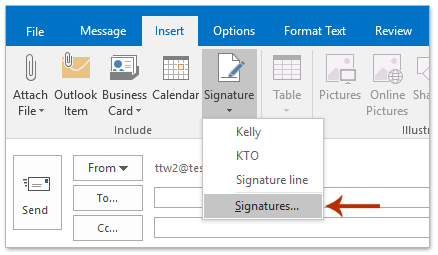
3. Nyní se zobrazí dialogové okno Podpisy a šablony. V Zvolte výchozí podpis sekce:
(1) Vyberte zadaný e-mailový účet, pro který nastavíte výchozí podpis z Emailový účet rozbalovací seznam;
(2) Vyberte výchozí podpis pro všechny nové e-maily z Nové zprávy rozbalovací seznam;
(3) Vyberte výchozí podpis pro všechny odpovědi / přeposílání e-mailů z Odpovědi / vpřed rozbalovací seznam. Viz snímek obrazovky:
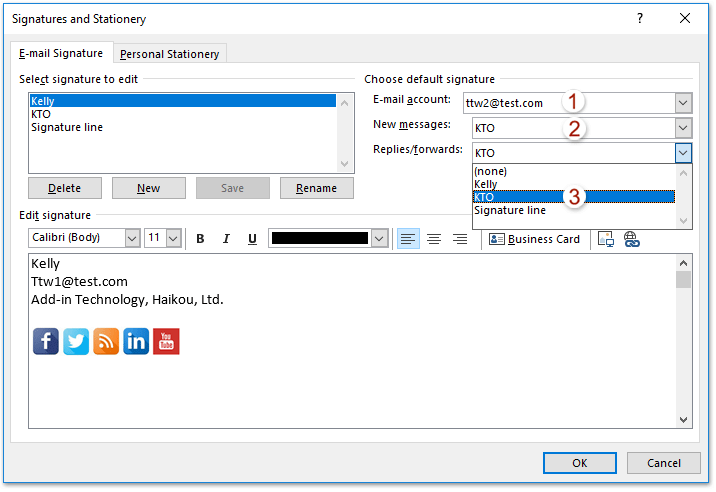
4. Klepněte na tlačítko OK zavřete dialogové okno. A poté zavřete nový e-mail bez uložení.
Dosud jste nastavili výchozí podpisy pro zadaný e-mailový účet. Od této chvíle budou výchozí podpisy vkládány automaticky při vytváření, odpovídání a přeposílání e-mailů ze zadaného e-mailového účtu.
Automaticky přidávat text, aktuální datum a čas do předmětu nebo podpisu v Outlooku

Související články
Zabraňte podpisu ve změně barvy písma při odpovídání / přeposílání v aplikaci Outlook
Vytvořte řádek podpisu aplikace Outlook v aplikaci Word
Nejlepší nástroje pro produktivitu v kanceláři
Kutools pro aplikaci Outlook - Více než 100 výkonných funkcí, které doplní váš Outlook
🤖 AI Mail Assistant: Okamžité profesionální e-maily s magií umělé inteligence – jedním kliknutím získáte geniální odpovědi, perfektní tón, vícejazyčné ovládání. Transformujte e-maily bez námahy! ...
???? Automatizace e-mailu: Mimo kancelář (k dispozici pro POP a IMAP) / Naplánujte odesílání e-mailů / Automatická kopie/skrytá kopie podle pravidel při odesílání e-mailu / Automatické přeposílání (pokročilá pravidla) / Automatické přidání pozdravu / Automaticky rozdělte e-maily pro více příjemců na jednotlivé zprávy ...
📨 Email management: Snadné vyvolání e-mailů / Blokujte podvodné e-maily podle předmětů a dalších / Odstranit duplicitní e-maily / pokročilé vyhledávání / Konsolidovat složky ...
📁 Přílohy Pro: Dávkové uložení / Dávkové odpojení / Dávková komprese / Automaticky uložit / Automatické odpojení / Automatické komprimování ...
???? Rozhraní Magic: 😊 Více pěkných a skvělých emotikonů / Zvyšte produktivitu své aplikace Outlook pomocí zobrazení s kartami / Minimalizujte aplikaci Outlook namísto zavírání ...
???? Zázraky na jedno kliknutí: Odpovědět všem s příchozími přílohami / E-maily proti phishingu / 🕘Zobrazit časové pásmo odesílatele ...
👩🏼🤝👩🏻 Kontakty a kalendář: Dávkové přidání kontaktů z vybraných e-mailů / Rozdělit skupinu kontaktů na jednotlivé skupiny / Odeberte připomenutí narozenin ...
Přes 100 Vlastnosti Očekávejte svůj průzkum! Kliknutím sem zobrazíte další informace.

